Análise do Wondershare Video Converter (UniConverter): Verifique todos os detalhes
Imagine que você é um cinegrafista freelancer que colabora com clientes de diferentes setores. Você concluiu um projeto para um cliente que precisa que o vídeo final seja entregue em vários formatos. Isso é para acomodar diferentes plataformas e dispositivos. Nesse caso, você pode contar com o Wondershare Video Converter para racionalizar seu fluxo de trabalho e atender aos requisitos do seu cliente. Este post é um Análise do Wondershare Video Converter que ajudará os leitores a decidir se devem comprá-lo ou não. Ele fornece os prós e contras, as principais funções e algumas informações básicas sobre a ferramenta. Confira aqui também as melhores alternativas ao Wondershare UniConverter, então continue lendo até o final.
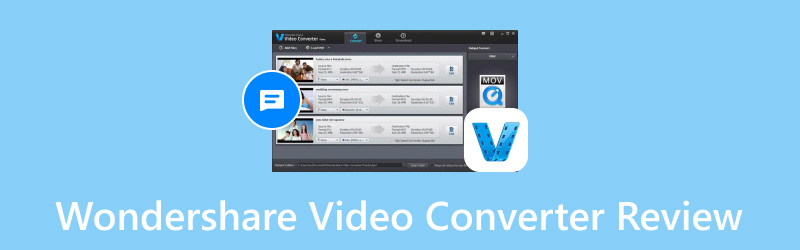
CONTEÚDO DA PÁGINA
- Parte 1. O que é o Wondershare Video Converter
- Parte 2. Formatos suportados
- Parte 3. Principais funções
- Parte 4. Como usar o Wondershare Video Converter
- Parte 5. Prós e contras do Wondershare Video Converter
- Parte 6. Problemas comuns que os usuários encontram
- Parte 7. Para que serve o Wondershare Video Converter?
- Parte 8. Melhores alternativas para Wondershare Video Converter
- Parte 9. Perguntas frequentes sobre o Wondershare Video Converter
Parte 1. O que é o Wondershare Video Converter
O que é o Wondershare Video Converter? O Wondershare UniConverter era conhecido anteriormente como Wondershare Video Converter Ultimate. É um dos maiores conversores de vídeo disponíveis hoje. Os resultados foram excelentes, e foi rápido e simples de usar. A ferramenta parece estar expandindo os limites do que pode ser feito com uma ferramenta de processamento de vídeo com sua nova edição. Com o Wondershare UniConverter, você pode converter vídeos entre uma ampla gama de formatos de mídia rapidamente. Com o uso de forte aceleração de GPU de hardware, ele permite uma conversão de vídeo mais rápida.
Parte 2. Formatos suportados
| Entrada | Resultado | |
| Vídeo | MP4, MOV, MKV, M4V, FLV, AVI, MOD, TOD, DV, MPG, MPEG, VOB, 3GP, 3G2, WMV, ASF, RM, RMVB, DAT, DVR-MS, VRO OGV, TP, TRP, TS, WEBM, MXF, WTV, NSV, MTS, M2TS, M2T, TIVO | MP4, AVI, F4V, SWF, WMV, MOV, M4V, MKV, MPEG, WEBM, MXF, FLV, 3GP, 3G2, ASF, DV, VOB, OGV, XVID, TS, M2TS, TRP, ProRes |
| Áudio | MP3, WAV, WMA, M4A, M4R, M4B, APE, AC3, MKA, APE, AAX, AMR, AIF, AIFF, AA, FLAC, RA, RAM, AU, CUE, MPA, OGG, MP2 | MP3, M4A, AC3, MKA, AU, AIFF, WMA, WAV, OGG, APE, FLAC, M4B, M4R, MP2, MPA e muito mais. |
| Imagem | APNG, BMP, DPX, GIF, JPEG (.jpeg, .jpg, .jp2, .jls), formatos Netpbm (.pam, .pbm, .pgm, .ppm), formatos PCX, PNG, PTX, RAW (3FR, ARW, BAY, WebP, XBM, XWD, CRW, CS1, DC2, DCR, DNG, ERF, BMQ, CINE, CR2, HDR, IA, K25, KC2, KDC, MDC, MEF, MOS, MRW, NEF, PXN, QTK, NRW, ORF, PEF, RAF, RAW, RDC, RW2, RWL, SR2, SRF, SRW, STI, X3F), SGI, TGA, TIFF. | Formatos de arquivo: JPG, PNG, BMP, TIFF, GIF. |
Parte 3. Principais funções
Conversor de vídeo e áudio
Esta análise do Wondershare Video Converter começa com a parte sobre conversão de vídeo e áudio. A conversão de arquivos entre vários formatos é feita aqui, e você tem controle sobre 1000 formatos de arquivos de mídia diferentes. Há duas opções para escolher uma fonte:
• Você pode escolher um arquivo de vídeo/áudio específico.
• Carregue um DVD.
O botão Convert pode ser pressionado para iniciar o processo de conversão do arquivo (ou DVD). Quase qualquer conversão de vídeo é suportada pelo Wondershare UniConverter. Como resultado, você não deve se preocupar com nenhum formato de mídia desatualizado ou novo que você possa ter. Com apenas um clique, o formato do arquivo de destino pode ser alterado sem esforço.
Minha experiência:
A simplicidade e a facilidade de uso do aplicativo nessa parte específica o tornam útil para mim. O processo pode ser acelerado ao converter muitos arquivos de uma vez. Além disso, predefinições úteis de formato tornam tudo simples de usar e converter.
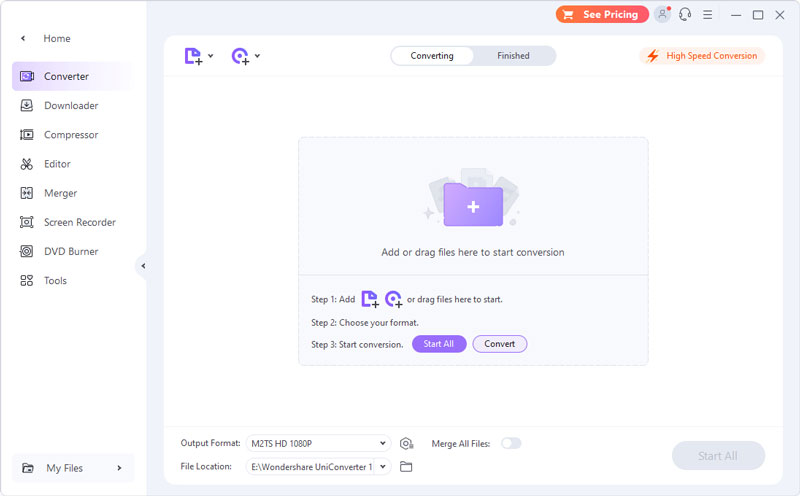
Baixador
É provavelmente a seção mais útil do Video Converter. Você pode baixar o material fornecendo a URL do serviço de streaming online. Você pode encontrar uma opção de cronograma útil na seção de download. Você pode escolher uma ação a ser executada após a conclusão da lista de tarefas de download usando esta opção. O download acontecerá à noite pelo agendador, o que também auxilia na colocação de uma longa lista de URLs baixadas. Seu sistema pode hibernar ou desligar após a conclusão da tarefa com esta opção útil.
Minha experiência:
É um bom recurso se você é um usuário que gosta de baixar vídeos para converter em outros formatos. Pessoalmente, o processo de download não é tão lento, mas ainda depende da sua conexão de internet. Se você quiser torná-lo mais rápido, você tem que atualizar sua assinatura para premium.
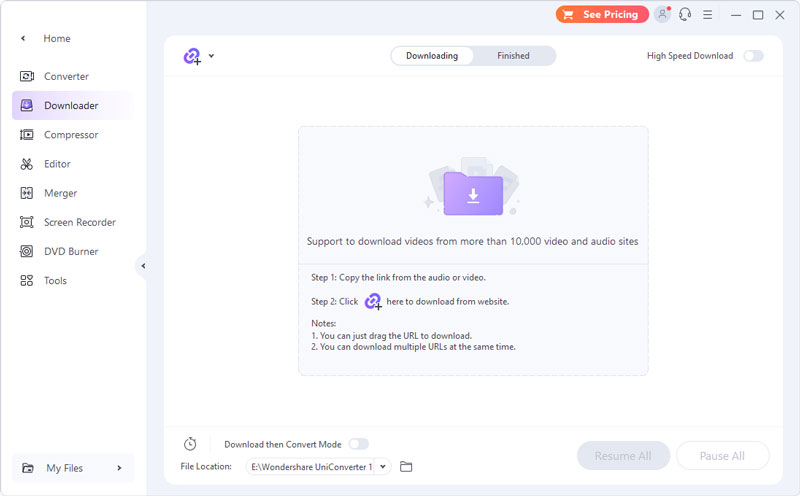
Compressor de vídeo
Você pode compactar os arquivos de vídeo com o Video Compressor. Para compactar os arquivos necessários, arraste e solte-os. Os detalhes e a miniatura do vídeo recém-adicionado aparecerão. No ícone Configurações, escolha o tamanho do arquivo, bem como opções adicionais, como taxa de bits, resolução, qualidade do arquivo e formato necessário. Além disso, você pode compactar arquivos de áudio usando qualquer um dos três modos disponíveis para atender às suas necessidades.
Minha experiência:
Também é um dos bons recursos do Wondershare. No entanto, há momentos em que você compacta um arquivo, mas a qualidade não será a mesma, diferente do que ele retrata. Formatos sem perdas estão disponíveis, mas eles geralmente não criam arquivos pequenos e geralmente são menos compatíveis.
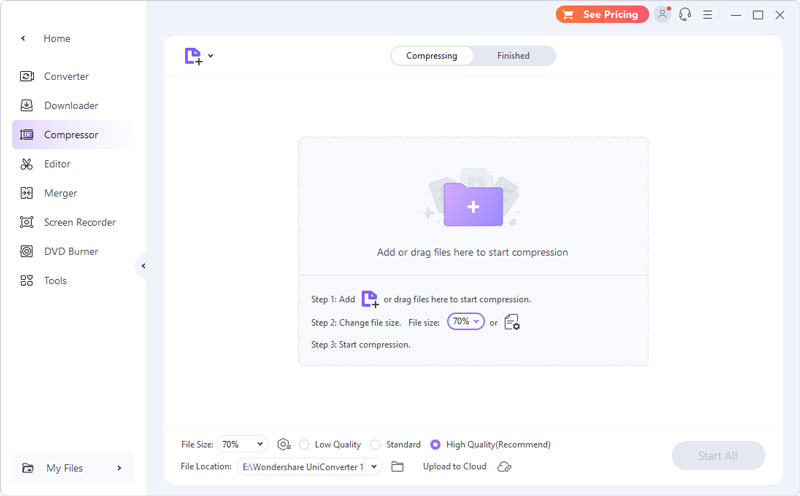
Editor de vídeo
As opções de edição integradas do software Wondershare Video Converter estão entre seus excelentes recursos. Você pode editar vídeos com o editor de vídeo. Você pode cortar, aparar, camadas de áudio, marca d'água e muito mais. Você pode até mesmo dividir um vídeo longo em várias partes e remover clipes indesejados. Você pode usar efeitos, incluindo brilho, contraste, saturação e correção de balanço de branco. Isso dará aos seus vídeos uma aparência elegante. Selecione o filtro desejado na seleção de mais de 50 e altere a velocidade do vídeo.
Minha experiência:
Seu editor de vídeo integrado oferece ferramentas básicas de edição. Isso é bom se você só quer editar vídeos simples. No entanto, se você está procurando uma ferramenta com opções de edição mais avançadas, pode ser necessário buscar uma alternativa.
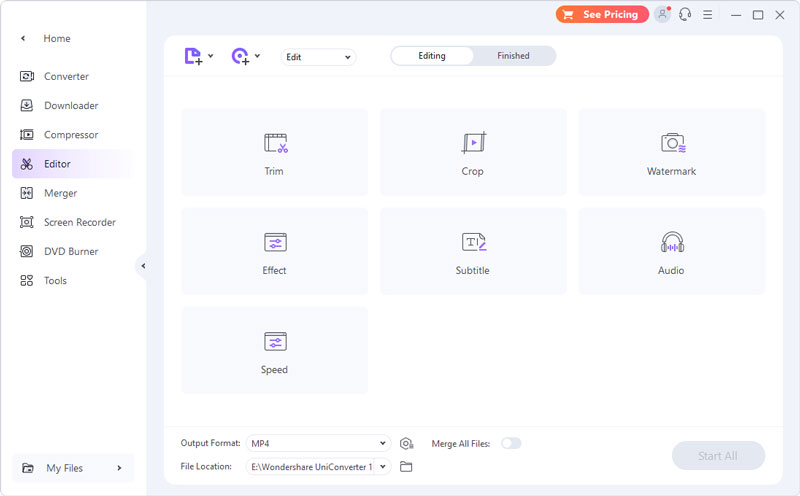
Fusão
Merger é um recurso integrado do Wondershare UniConverter. Combinar muitos videoclipes em um é possível com ele. Escolha os vídeos que deseja combinar. Selecione a resolução e o formato necessários para a saída do seu clipe combinado. Para mesclar todos os vídeos em um, selecione a pasta no campo File Location e clique em Start All. Além disso, tenha em mente que a High-Speed Conversion deve estar ativada.
Minha experiência:
Acho que essa é uma boa opção se você tem muitos vídeos para converter e quer mesclá-los em um arquivo. Infelizmente, ela só é acessível se você tiver uma assinatura premium.
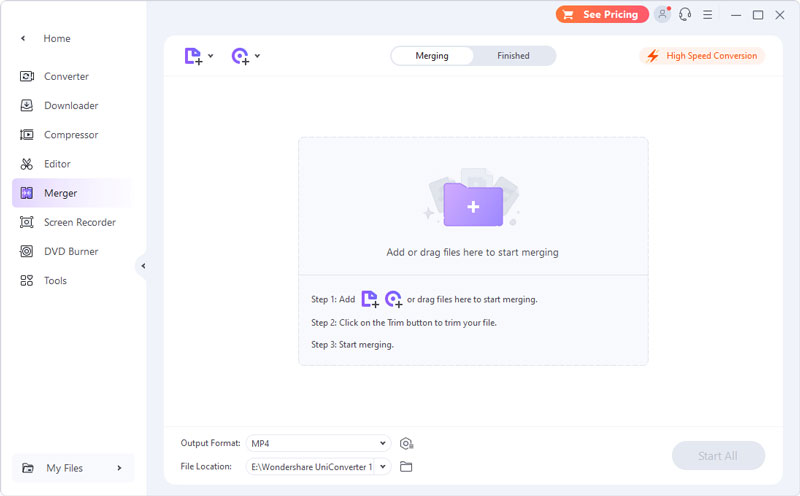
Gravador de ecrã
A melhor precaução contra downloads malsucedidos de streaming de vídeo é o Wondershare Screen Recorder. Você pode iniciar o gravador de tela e capturar um feed ao vivo. Além disso, você pode fazer isso em alta definição junto com áudio. Hoje em dia, os recursos do gravador vão muito além da captura de filmagens de streaming. Ele pode capturar o som do sistema, o áudio do microfone e o ponteiro do mouse.
Minha experiência:
Como um software de gravador de vídeo, esse recurso de gravação de tela é um plus. Isso porque nem todos os conversores de vídeo oferecem isso. Além do mais, ele pode converter com áudio e até mesmo um aplicativo que esteja aberto na tela.
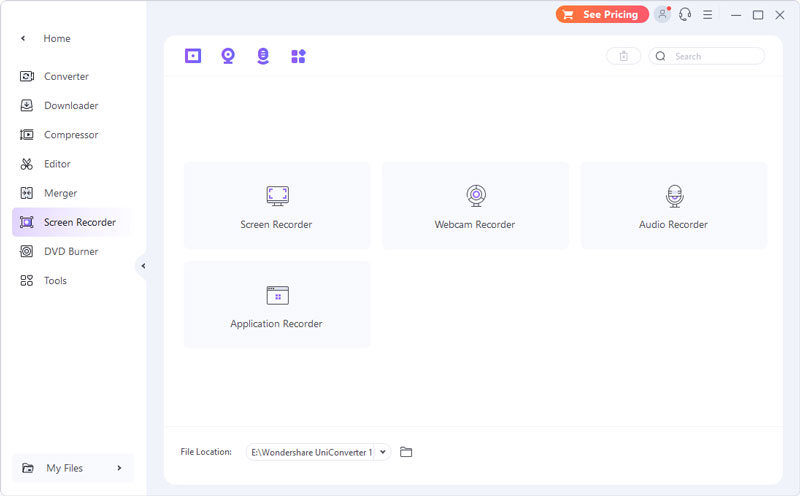
Gravador de DVD
Esse recurso facilita a criação de DVDs, como o nome sugere. Você pode preencher o DVD com quantos arquivos quiser. Além disso, você tem a opção de selecionar Padrão de TV, Proporção de Aspecto e Qualidade. Além disso, o Wondershare UniConverter permite que você escolha entre uma variedade de modelos de DVD. Tanto o texto do botão quanto o título do menu podem ser alterados. É o suficiente para a criação de DVD. Se você tiver mais de um filme adicionado à lista de gravação, poderá mesclá-los em um único vídeo.
Minha experiência:
É um recurso interessante, pois ele pode gravar DVDs, e a interface de gravação é fácil de usar. Há opções para personalizar seus DVDs e você pode acessar tudo isso quando fizer upgrade para um plano premium.
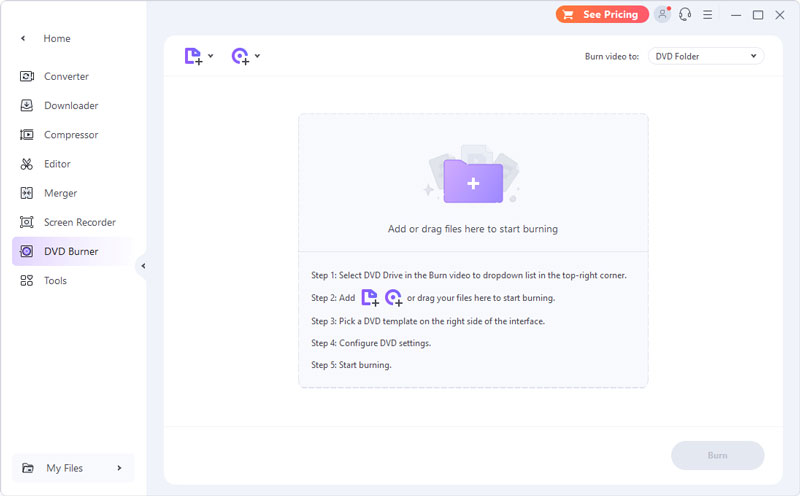
Parte 4. Como usar o Wondershare Video Converter
Aqui estão os passos simples sobre como você pode usar o Wondershare Video Converter (UniConverter) para converter seus vídeos favoritos para qualquer formato.
Passo 1. Inicie o programa mais abrangente Wondershare UniConverter no seu computador. Escolha o Converter na interface Home. Então, clique em Add Files.
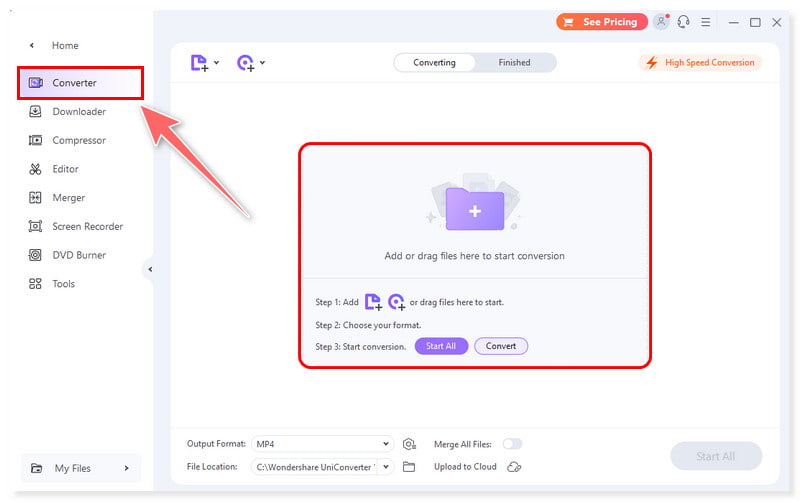
Passo 2. Depois de já ter adicionado um arquivo, selecione um formato de saída para seu vídeo. Clique no botão suspenso Output Format abaixo e vá para a aba Video para selecionar um formato e resolução.
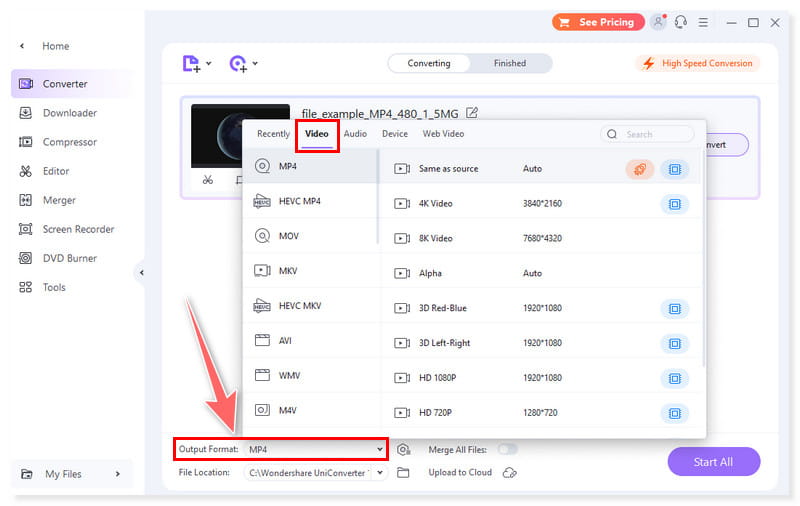
Etapa 3. Antes de converter, marque o botão High Speed Conversion no canto superior direito e escolha uma pasta de destino na seção File Location na parte inferior. Então, pressione o botão Convert (ou Start All para mais de um arquivo) para começar a conversão.
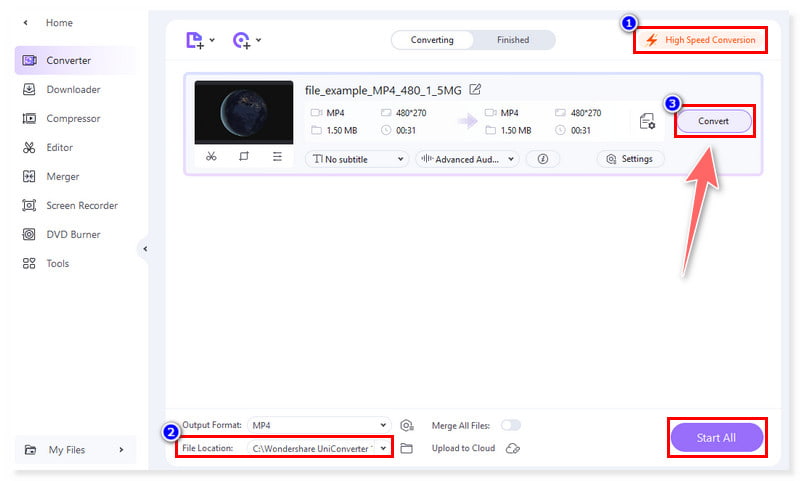
Passo 4. Por fim, após a conversão, você verá a palavra Success abaixo da aba Convert. Você pode ir para a aba Finished ao lado da aba Converting para verificar os vídeos que você já converteu.
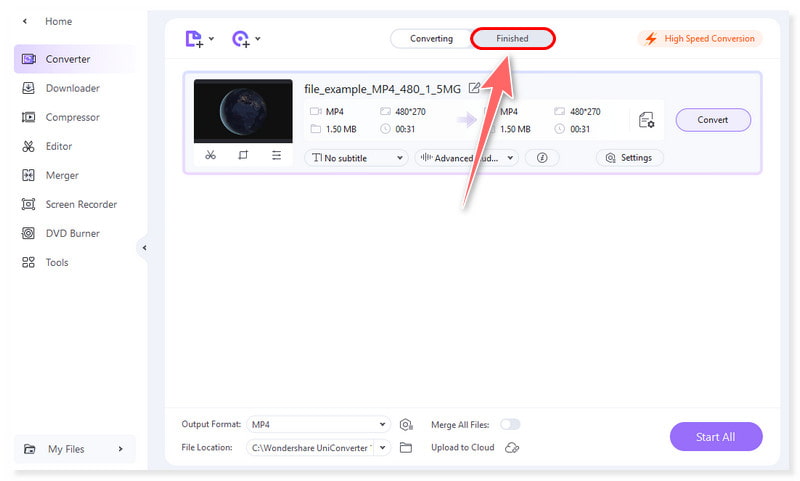
Parte 5. Prós e contras do Wondershare Video Converter
Se você ainda está confuso sobre escolher o Wondershare Video Converters, vamos analisar diretamente seus prós e contras.
Prós:
• O Wondershare (UniConverter) Video Converter é um conversor de qualquer formato.
• Oferece personalização de menu para gravação de discos.
• Ele suporta 2D para 3D e conversão de VR.
• Possui uma ferramenta de gravação de tela.
• Ele pode converter até resolução 8K UHD e usa aceleração avançada de GPU.
Contras:
• O teste gratuito do Wondershare não oferece muito.
• Planos caros em comparação com outros concorrentes de conversores de vídeo.
Parte 6. Problemas comuns que os usuários encontram
De acordo com seus usuários, a principal desvantagem do Wondershare UniConverter é que ele não consegue lidar com trabalhos de edição complexos. Pode ser um problema para usuários experientes. Houve reclamações sobre o programa operar mais lentamente do que o previsto e travar e congelar durante o uso. Em comparação com outros aplicativos de edição de vídeo, a interface do usuário também pode ser menos clara e bastante confusa para alguns usuários.
Para outros, ajustar as configurações de conversão pode ser particularmente desafiador às vezes. Quase todas as opções estão presentes. No entanto, as configurações de taxa de bits mais complexas, por exemplo, às vezes estão escondidas de maneiras confusas. Além disso, eles também gostariam que o programa tivesse uma versão Linux.
Parte 7. Para que serve o Wondershare Video Converter?
Para pessoas ou profissionais que precisam de um programa abrangente e adaptável para conversão, edição e otimização de vídeo, o Wondershare UniConverter é a escolha ideal. Fãs de vídeo que desejam converter, editar e melhorar suas coleções de vídeo o acharão ideal. Seja você um cinegrafista profissional ou novato, o UniConverter tem uma tonelada de recursos para ajudar você a organizar e aprimorar seus vídeos.
Parte 8. Melhores alternativas para Wondershare Video Converter
Vidmore Video Converter
Suponha que você esteja procurando a melhor alternativa ao Wondershare (UniConverter) Video Converter. Vidmore Video Converter é a escolha certa se você preferir ter um software de desktop que você pode baixar e usar quando quiser. Este conversor tudo-em-um funciona com Mac e Windows. Você pode usá-lo sem instalar nenhum outro software porque ele suporta uma ampla gama de formatos de arquivo de mídia. Isso inclui AVI, MPG, VOB, FLV, MKV, M4V, MP3, MP4, MOV e muito mais.
Além disso, todos os tipos de usuários podem converter com facilidade e simplicidade por causa de sua interface amigável. Além disso, ele pode converter vídeos 50x mais rápido em comparação a outros conversores. Por isso, mesmo que este conversor não seja gratuito, a maioria dos usuários ainda depende dele.

Vidmore Free Video Converter Online
Vidmore Free Video Converter Online é a ferramenta recomendada se você preferir usar um conversor que só está disponível online. Esta ferramenta da web é fácil de usar e totalmente gratuita. Ela suporta todos os formatos de áudio e vídeo conhecidos, incluindo MP4, AVI, M4V, WebM, FLV, MOV, MP3, AC3, M4A e FLAC. Com este programa, você pode converter vídeos para 1080p HD, 720p HD e SD sem comprometer a qualidade em nenhum dos navegadores atuais. Ele funciona com Windows e Mac OS. Todos os navegadores da web executam o Vidmore Free Video Converter Online sem problemas. Não é necessário instalar nenhum software de terceiros e você pode transcodificar quantos vídeos quiser.
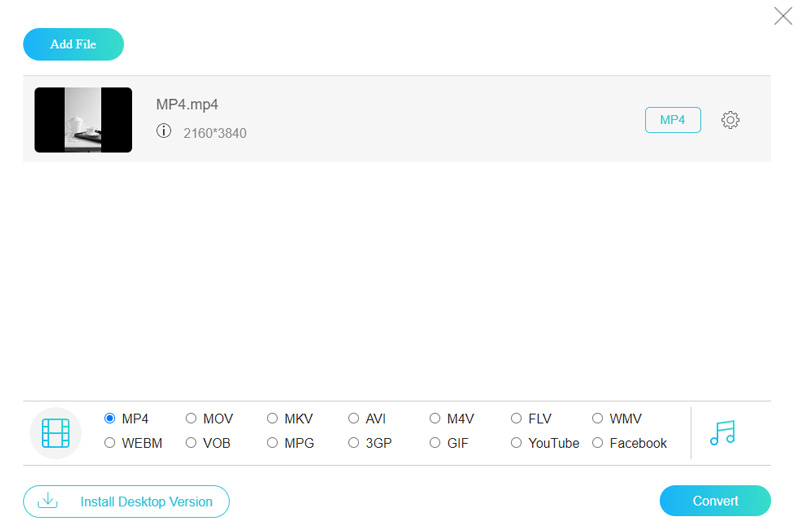
Parte 9. Perguntas frequentes sobre o Wondershare Video Converter
O conversor de vídeo Wondershare é seguro?
Usar o Wondershare UniConverter é seguro. O MalwareBytes AntiMalware e o Windows Security dão ao arquivo instalador e ao aplicativo instalado uma garantia de segurança.
O conversor Wondershare é gratuito?
A ferramenta Wondershare UniConverter não é gratuita. De fato, há uma versão gratuita disponível. No entanto, ela tem menos funcionalidade.
Existe uma versão gratuita do Wondershare UniConverter?
Um teste gratuito também está disponível, embora tenha restrições em downloads, edição, compressão e conversão. Para utilizar totalmente a funcionalidade, é preciso obter uma licença.
Conclusão
Conversor de vídeo Wondershare é uma ótima opção para um conversor de vídeo rápido e confiável. É um programa que pode funcionar com qualquer tipo de videoclipe. Ele tem algumas ferramentas básicas de edição integradas. Ele permite que você faça alterações antes da conversão e é bem simples de usar. Ele pode converter até 8K UHD de vídeo. Mas, se não funcionar para você, você pode optar por Vidmore Video Converter. É uma ferramenta abrangente que pode transcodificar vídeos com resolução de até 8K UHD. Além disso, é 50× mais rápido em comparação a outros conversores de vídeo.


